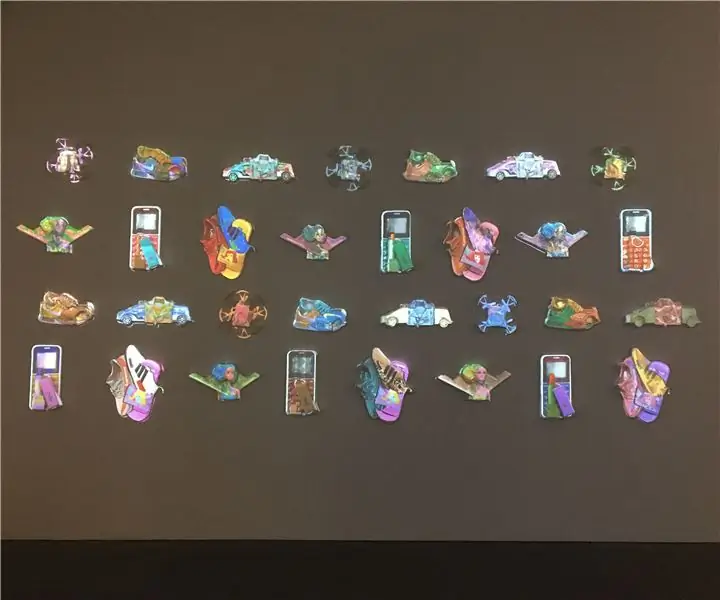
Daftar Isi:
- Pengarang John Day [email protected].
- Public 2024-01-30 09:58.
- Terakhir diubah 2025-01-23 14:49.

Shanzhai Remix mengeksplorasi arti luas dari shanzhai, sebuah kata dalam bahasa Cina yang biasanya mengacu pada produk palsu yang meniru merek-merek terkenal. Meskipun kata itu mungkin menyiratkan makna negatif di tingkat permukaan, kata itu membawa fitur kecepatan pembaruan yang cepat, desain asli, adaptasi vulgar, dan pilihan fleksibel. Ketidaktahuannya tentang hukum hak cipta dan hak kekayaan intelektual menantang perusahaan yang dimonopoli yang mengendalikan sumber daya penuh atas pasar global. Sepasang sneakers yang memadukan logo Nike dengan desain Adidas melambangkan sistem demokrasi yang melawan sistem yang sudah ada. Proses fabrikasi menggunakan berbagai teknik rendering dan fabrikasi 3D. Gambar-gambar itu terus-menerus diciptakan dan direproduksi. Transformasi yang terjadi selama proses regenerasi data sesuai dengan cara gambar diubah dari aslinya ke bentuk shanzhai.
Langkah 1: Kumpulkan Objek untuk Fotogrametri

Berikut adalah barang-barang yang saya beli dari situs belanja online China terbesar taobao. Kebanyakan dari mereka adalah tiruan dengan harga di bawah lima USD. Dan semuanya adalah pengiriman gratis di dalam China.
Langkah 2: Ambil Foto untuk Fotogrametri
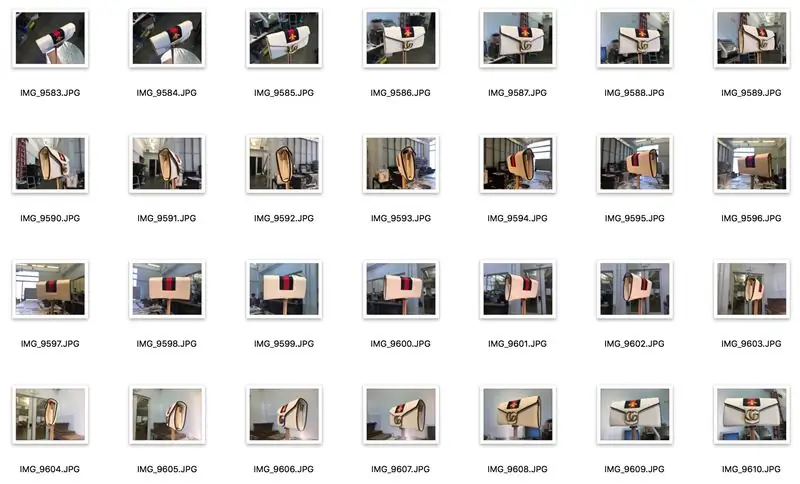




Alur kerja pengambilan foto untuk fotogrametri pada dasarnya adalah menjaga objek tetap diam dan menggerakkan kamera untuk memotret objek dari sudut yang berbeda.
Saya menggunakan iphone6 saya untuk mengambil gambar. Karena sebagian besar objek saya berukuran kecil, saya merasa ponsel saya nyaman untuk memungkinkan saya bergerak. Saya meletakkan objek saya di atas batang kayu sehingga saya bisa mendapatkan gambar bagian bawahnya. Pilihan lain untuk mendapatkan fotogrametri 360 adalah dengan mengambil dua set foto dan menggabungkan 2 model bersama-sama menggunakan perangkat lunak seperti Meshlab. Berikut adalah tutorial tentang bagaimana Anda dapat menggunakan Meshlab untuk menyelaraskan dua model.
Berikut adalah beberapa tips yang saya miliki untuk mengambil gambar untuk fotogrametri:
Pastikan latar depan dan latar belakang tajam.
Tidak ada objek bergerak atau orang di latar belakang.
Jaga agar cahaya di sekitarnya tetap merata.
Jika objek memiliki permukaan reflektif, gunakan semprotan anti-reflektif.
Bacaan lebih lanjut tentang permukaan reflektif fotogrametri:
Langkah 3: Mengonversi Foto ke Model 3D



Saya menggunakan Autodesk Remake untuk memproses foto untuk fotogrametri. Saya menemukan antarmuka cukup mudah dan mudah digunakan. Setiap proyek untuk saya membutuhkan waktu dari satu jam hingga beberapa jam untuk diproses tergantung pada jumlah gambar yang saya unggah. Hasilnya cukup memuaskan. Sebagian besar detail ditangkap. Perangkat lunak ini juga menghasilkan tekstur yang sangat membantu untuk rendering animasi saya nanti.
Rekap adalah perangkat lunak fotogrametri lain yang menurut saya mudah digunakan.
Saya menggunakan Remake dan Maya untuk membersihkan model. Meshlab adalah perangkat lunak lain yang mudah dan gratis untuk membersihkan pemindaian 3d.
Langkah 4: Penggilingan CNC


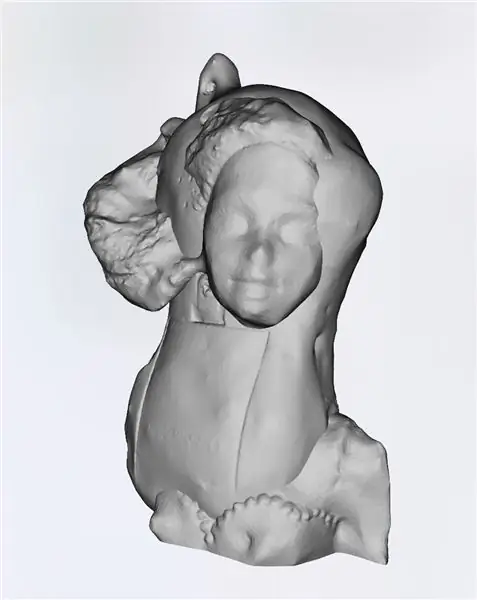
Saya melakukan beberapa pemodelan untuk merakit kembali dua objek Fotogrametri menjadi objek 3D baru.
Beberapa contohnya adalah tangki tas Gucci, drone dengan ransel tiruan, mainan setengah boneka setengah telepon.
Setelah model 3d dibersihkan, saatnya untuk penggilingan CNC.
Saya menggunakan Shopbot PRSalpha CNC Routers untuk memotong. Saya melakukan dua pemotongan untuk setiap objek, satu jalur kasar, dan satu jalur presisi. Total waktu yang dibutuhkan mesin untuk memotong benda berukuran 10” x 5”x 2” adalah sekitar 2 jam. Bahan yang saya gunakan adalah busa pahatan 4lb.
Saya melakukan beberapa pahatan tangan untuk menambahkan beberapa detail setelah dipotong.
Langkah 5: Pembentukan Vakum



Untuk membuat banyak salinan dari objek yang sama, saya menggunakan mesin vakum. Selama proses pembentukan vakum, selembar lembaran PETG dipanaskan sampai fleksibel dan disampirkan pada busa yang saya potong dengan CNC sebelumnya. Itu cepat dan efisien. Setiap bagian dibentuk dalam satu menit, dibandingkan dengan mesin CNC, yang memakan waktu dua jam.
Langkah 6: Pelapisan dan Penyelesaian
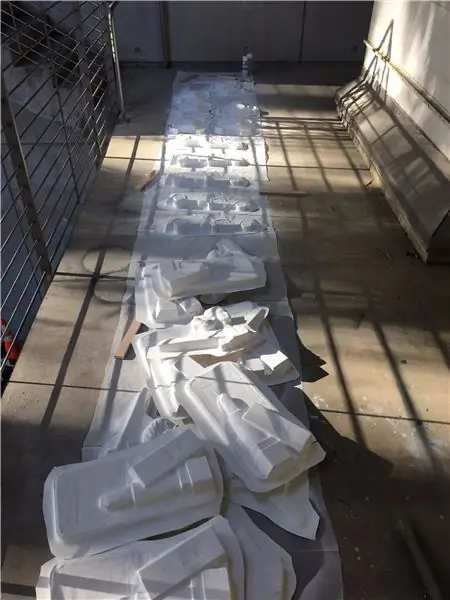

Saya menggunakan primer semprotan putih untuk menambahkan tekstur ekstra ke permukaan plastik. Itu juga membuatnya matt, yang ideal untuk proyeksi.
Langkah 7: Tampilan Dinding dan Proyeksi




Setelah lapisan akhir dan finishing, saatnya untuk menggantung potongan di dinding. Saya menggunakan perangkat lunak pemetaan proyeksi untuk memetakan setiap animasi ke bagian dinding. Tapi karena model 3D Fotogrametri yang sama digunakan untuk membuat animasi, bahkan tanpa pemetaan, gambar dapat sejajar dengan potongan dinding hampir sempurna.
Direkomendasikan:
Tampilan Pengukur Dinding: 4 Langkah (dengan Gambar)

Tampilan Pengukur Dinding: Saya membeli pengukur arloji saku murah dari eBay dengan pemikiran bahwa itu akan menjadi barang baru yang menarik. Ternyata meteran yang saya beli tidak cocok, tetapi saat itu saya berkomitmen untuk memproduksi sesuatu yang akan digantung di dinding dan menjadi
Cara Membuat Jam Realtime Menggunakan Tampilan Arduino dan TFT-Arduino Mega RTC Dengan Tampilan TFT 3,5 Inch: 4 Langkah

Cara Membuat Jam Realtime Menggunakan Layar Arduino dan TFT|Arduino Mega RTC Dengan Layar TFT 3,5 Inch Modul RTC 2560 dan DS3231….Sebelum memulai…cek video dari saluran YouTube saya..Catatan:- Jika Anda menggunakan Arduin
Tampilan Dinding Dakboard Dengan Pi Zero W: 6 Langkah (dengan Gambar)

Tampilan Dinding Dakboard Dengan Pi Zero W: Saya bekerja di bidang IT. Seringkali kami mendapatkan pelanggan yang ingin kami melepas kit lama mereka. Ini biasanya meninggalkan kita dengan tumpukan memo, dan monitor adalah salah satu hal yang kita temukan yang terbuang. Di rumah saya telah memutakhirkan monitor saya sendiri dan ini meninggalkan
Tampilan Temperatur pada Modul Tampilan LED P10 Menggunakan Arduino: 3 Langkah (dengan Gambar)

Tampilan Temperatur Pada Modul Tampilan LED P10 Menggunakan Arduino : Pada tutorial sebelumnya telah diberitahukan cara menampilkan teks pada Modul Tampilan LED Dot Matrix P10 menggunakan Konektor Arduino dan DMD yang bisa anda cek disini. Dalam tutorial ini kami akan memberikan tutorial proyek sederhana dengan memanfaatkan modul P10 sebagai media tampilan
Tampilan Teks pada Tampilan LED P10 Menggunakan Arduino: 5 Langkah (dengan Gambar)

Tampilan Teks Pada Tampilan LED P10 Menggunakan Arduino : Dotmatrix Display atau yang lebih sering disebut dengan Running Text banyak dijumpai di toko-toko sebagai sarana mengiklankan produknya, sifatnya yang praktis dan fleksibel dalam penggunaannya yang mendorong para pelaku usaha menggunakannya sebagai saran iklan. Sekarang penggunaan Dot
